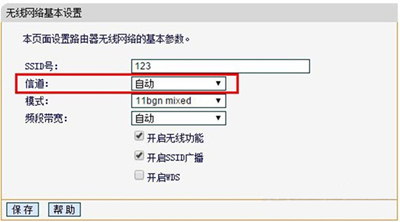参考价 : ¥289.00
您所在的位置:智能资讯>教程>Windows10系统调整屏幕亮度的图文教程
Windows10系统调整屏幕亮度的图文教程
时间 : 2018-10-10 10:10:00 来源:网络 作者:毛毛狗
很多win10系统的用户升级完后对系统默认的亮度不习惯,想要自己调整win10系统的屏幕亮度,但win10的系统和其他windows系统操作方法不太一样,接下来小编就给大家带来相关设置教程。
Windows10系统调整屏幕亮度的图文教程
具体步骤:
1、点击Win10系统左下角的开始菜单,在点击弹出菜单上的电脑设置,如下图所示。
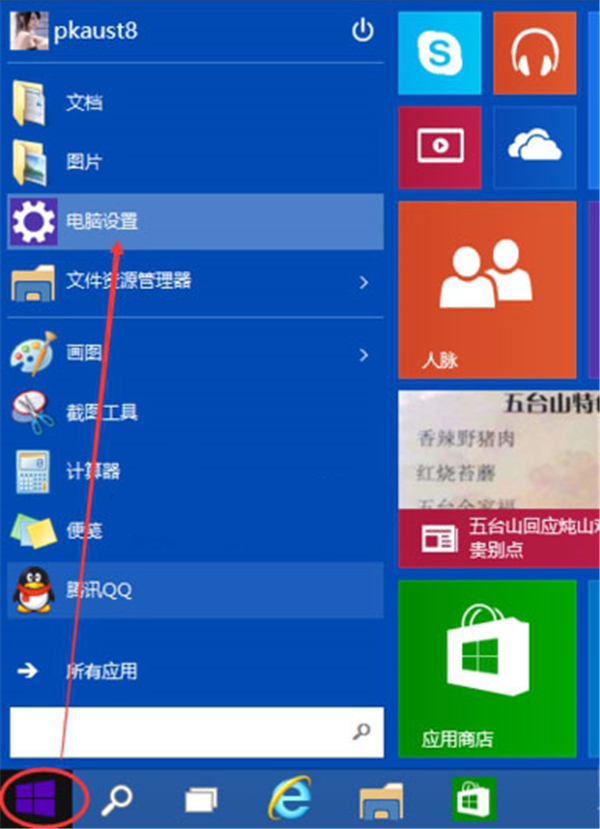
2、在电脑设置对话框的左上角可以看到“...”图标,如下图所示。
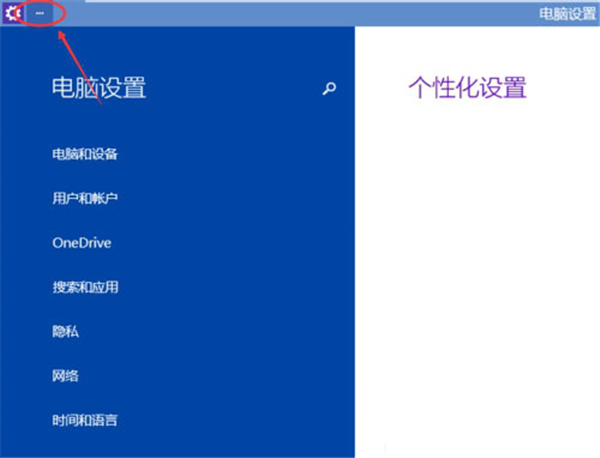
3、点击后弹出下拉菜单,再点击下拉菜单上的设置,如下图所示。
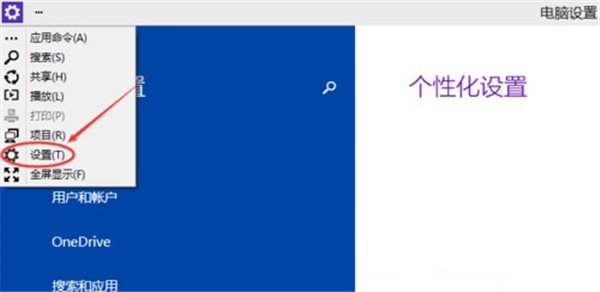
4、点击后,在右下角可以看到亮度,点击亮度就可以设置了,如下图所示。
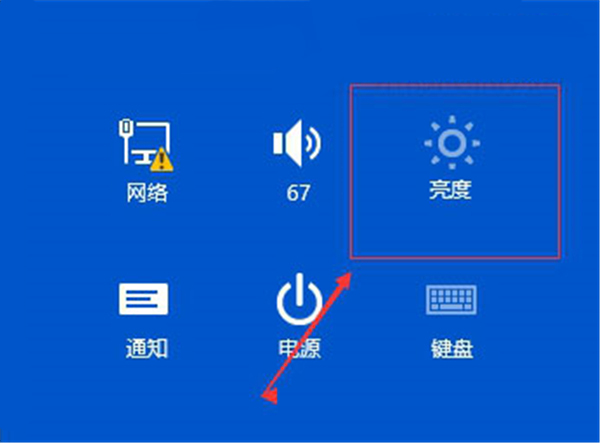
5、点击亮度后,调节活动块就可以调节Win10屏幕亮度了,如下图所示。

附加说明:多数笔记本可以使用快捷键进行Win10系统屏幕亮度调节。一般都是直接使用组合键Fn+F7/F8来调节屏幕亮度的。
以上是小编带来的调整Windows 10系统屏幕亮度的图文教程,更多精彩资讯请关注智能家家居网(www.znj.com)!
TP-LINK TL-WDR7300怎么设置无线桥接TP-LINK TL-WDR7300怎么设置TP-LINK TL-WDR7300的wifi密码怎么修改手机怎么设置TP-LINK TL-WDR7300访客网络会影响网速吗TP-LINK TL-WDR7300访客网络怎么设置TP-LINK TL-WDR7300怎么升级TP-LINK TL-WDR7300已连设备怎么查看TP-LINK TL-WDR7300怎么隐藏wifi信号TP-LINK TL-WDR7300定时重启怎么设置怎么查看路由器的产品型号与硬件版本无线路由器无法登陆tplogin.cn怎么办Windows10系统调整屏幕亮度的图文教程tplink路由器掉线的原因及解决方法TP无线AP连接后上网不稳定怎么办路由器怎么增强信号
- 最新资讯
- 热门资讯